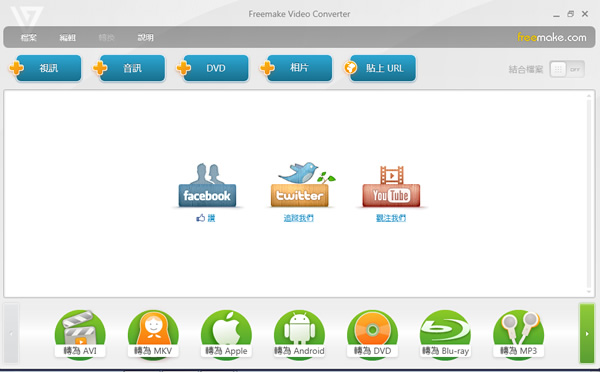
影音格式眾多,各有優缺點,想要對影音進行轉檔成不同的格式,免費的 Windows 的應用軟體有不少,像是 Format Factory 格式工廠、iWisoft Free Video Converter 萬用影音多媒體轉檔及編輯軟體(使用教學) 及 Flv Converter 將Flash檔案轉成AVI、MPEG、3GP、MP3...(免安裝)等,免安裝的線上工具則有 Zamzar 線上轉檔服務,支援圖片(Image)、文件(Doc)、音樂(Music)、影像(Video)、電子書(E-Book)及壓縮格式轉換、fileminx.com ,不過這些都較屬於單一的轉檔功能,而 Freemake Video Converter 則除了支援超過 200 + 種以上的影音格式轉檔的功能之外,還可以對影片進行編輯、合併、燒錄,下載含 Youtube、Facebook 等網站在內的超過 40 +支援的網站 內的影音並直接轉檔,且介面完全中文化,沒有任何使用上或操作的門檻,若你還在找尋影音轉檔軟體或是可下載影音網站的軟體,可以試試這套相當不錯且完全免費的 Freemake Video Converter 。
🔔 不錯過任何精彩! 立即訂閱我們的 LINE 官方帳號
每次發佈新文章時,您將會第一時間收到本站文章連結通知,輕鬆掌握最新資訊!
如何使用 Freemake Video Converter?
1.下載並安裝好 Freemake Video Converter ,開啟後,介面相當一目瞭然。
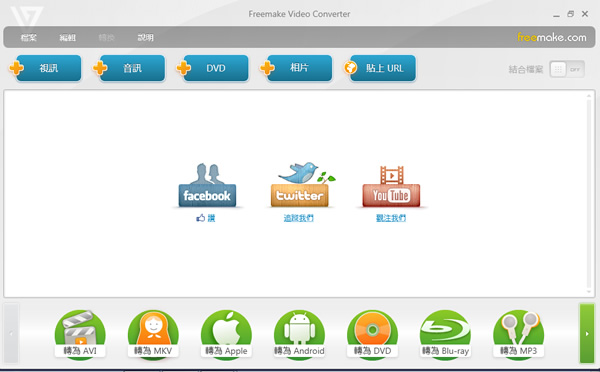
2.要開始轉檔時,點擊左上的[檔案] >依據需求來選擇[加入視訊],加入後,可在其列表後看到一個剪刀圖示。
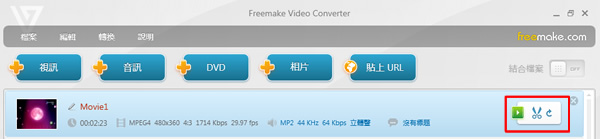
3.若要對所加入的影片進行編輯,可點擊該剪刀圖示,便會顯示影片編輯視窗,在這裡可對影片進行切割、翻轉,若不知道每個按鈕的作用,當滑鼠移到該按鈕上時,便會顯示提示,告訴你該按鈕的用處,編輯好變可點擊[OK]回到原介面。
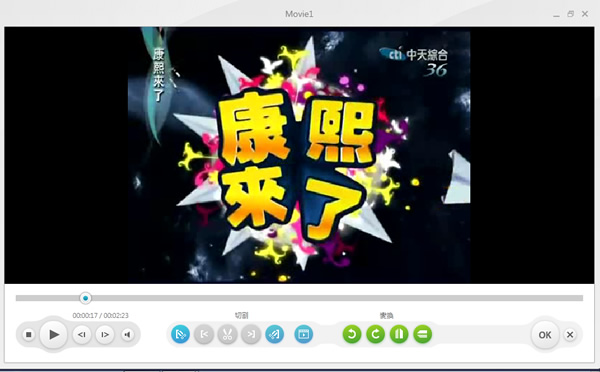
4.回到原介面後,介面的最下方處,可點擊左右兩側的綠色按鈕,來選擇要轉檔的格式,例如點擊[轉為 MKV],便會出現設定的視窗,點擊[+號]或[齒輪]圖示,便可進行更細項的設定。

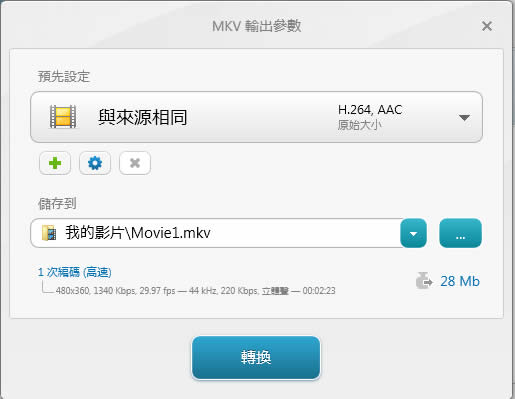
5.接下來就可以對影片轉檔的參數進行設定,設定好之後,點擊[確定]。
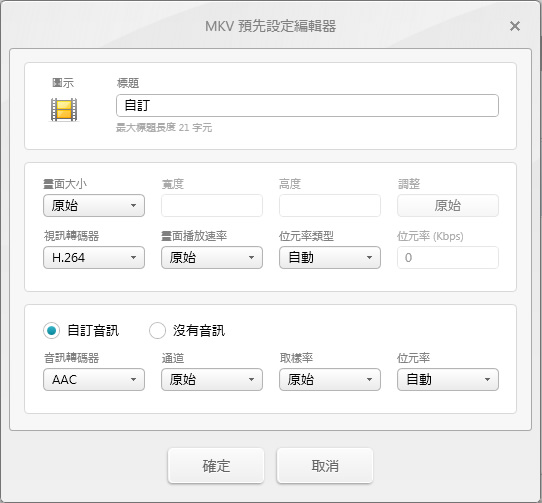
6.點擊[轉換],便會顯示轉換進度,若需要轉檔完成後關機,可勾選[處裡完成後關閉 PC]。
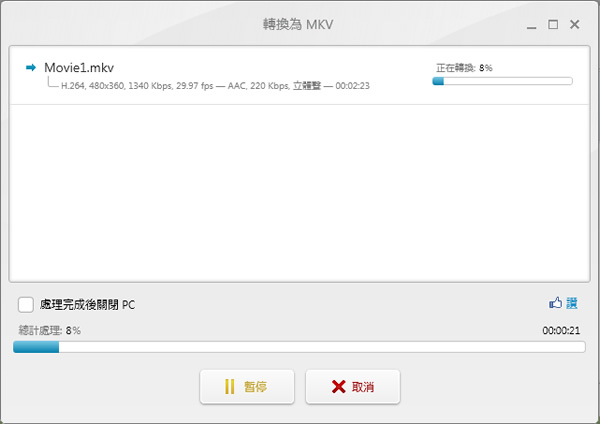
7.使用 Freemake Video Converter 來下載含 Youtube、Facebook 等網站在內的超過 40 +支援的網站,以 Youtube 為例,將影片網址複製後,點擊[貼上 URL]便會在列表上出現,點擊其列表旁的按鈕,便會開啟瀏覽器進行影片播放。
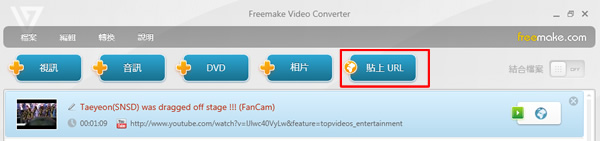
8.同樣的點擊其下方要轉檔的格式,進行必要的設定後,點擊[轉檔]即可。
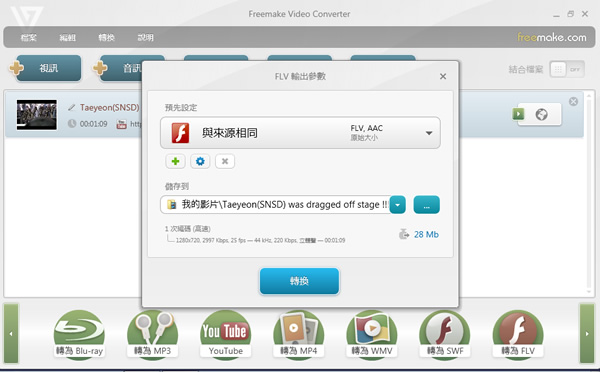
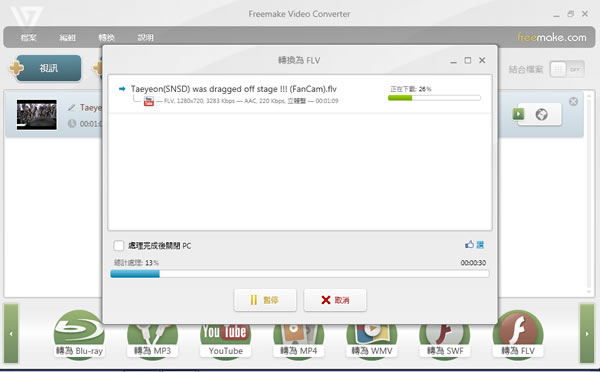
9.若要結合兩部影片,當列表上有一部以上的影片時,右上的[結合檔案]便可作用,點擊後,會結合列表內的影片並在其列表框中多出現一項結合的影片清單,並可選擇是否要進行轉場。
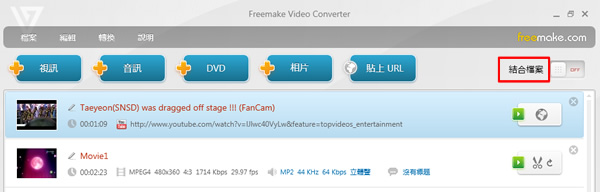
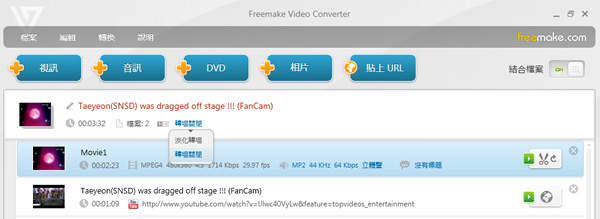
10.同樣的選擇其下方要轉檔的影片格式,再出現的視窗中進行設定或直接點擊[轉換]。
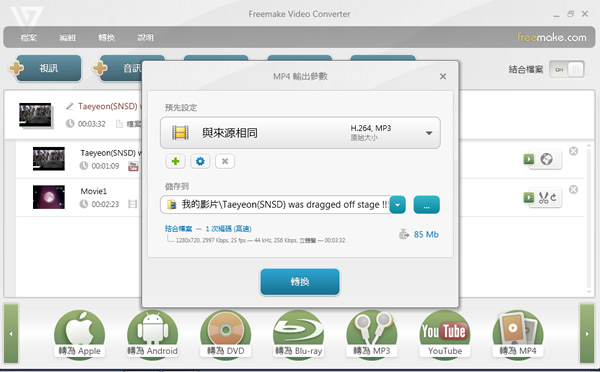
11.接下來就會開始下載、轉檔、合併。
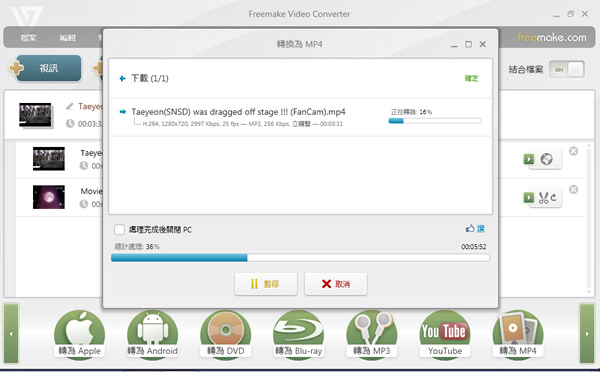
Freemake Video Converter 是個相當好用的多功能的影音轉檔工具,其功能不僅於介紹的如此,像是燒錄到 DVD 就可以選擇下方的[轉為 DVD]來進行設定;上傳到 Youtube 等等,都是相當好用的功能。
- Freemake Video Converter
- 版本:4.1.12
- 語言:繁體中文(多國語言)
- 性質:免費
- 適用:Windows
- 官方網站:https://www.freemake.com/free_video_converter/
- 下載:按我下載